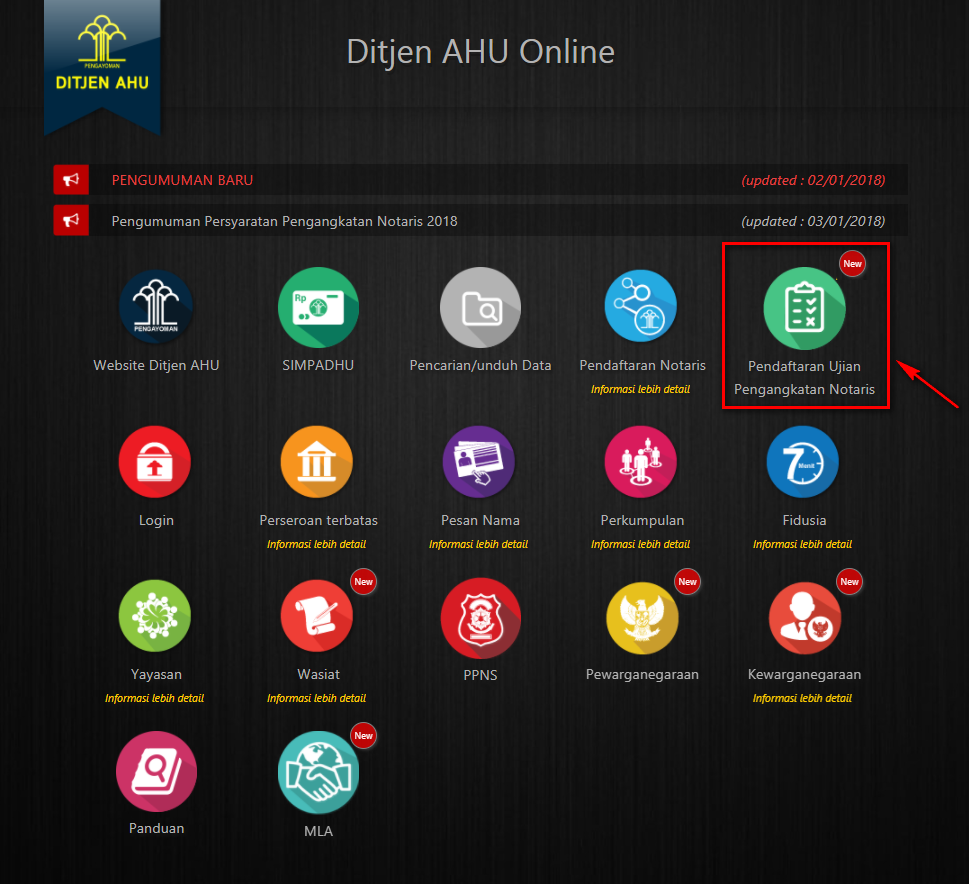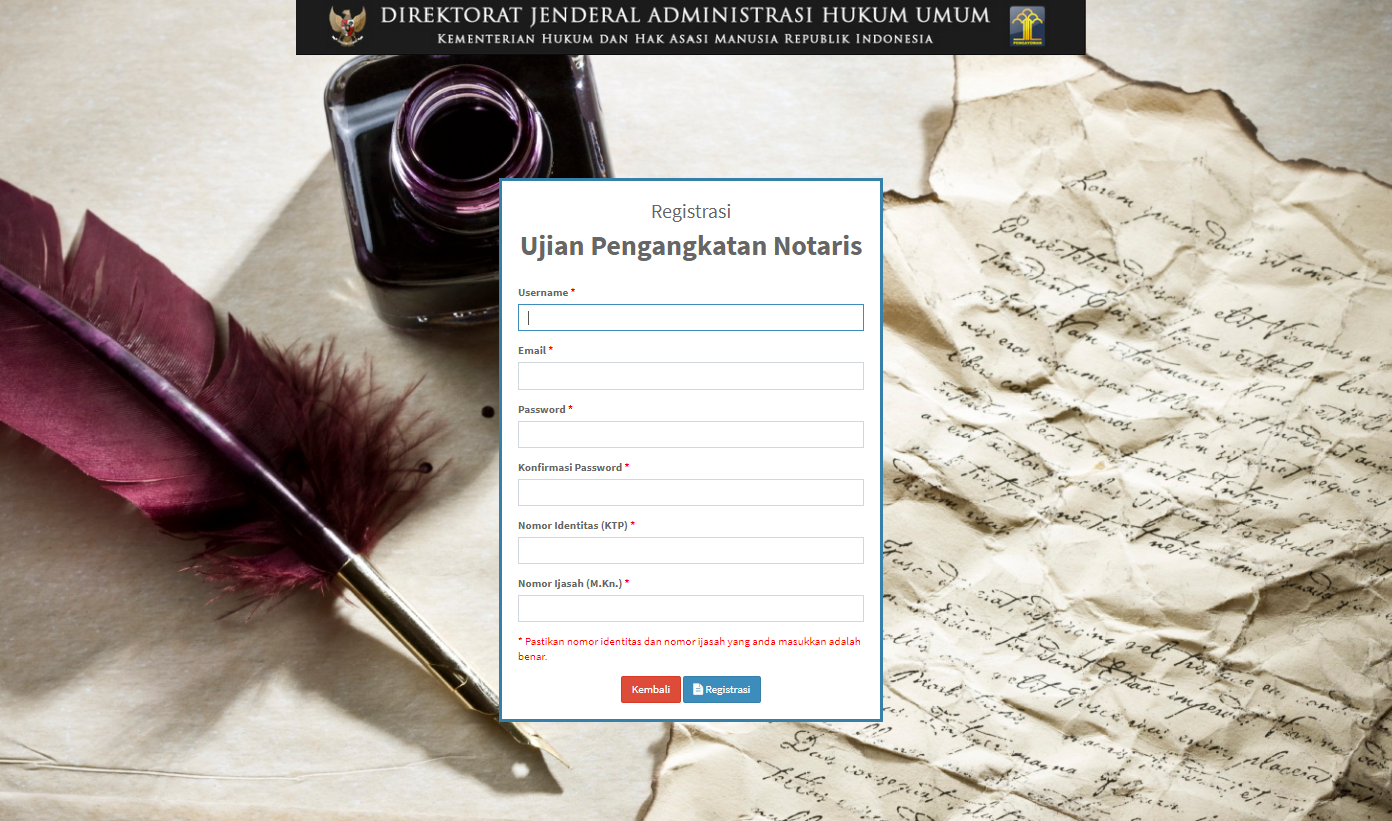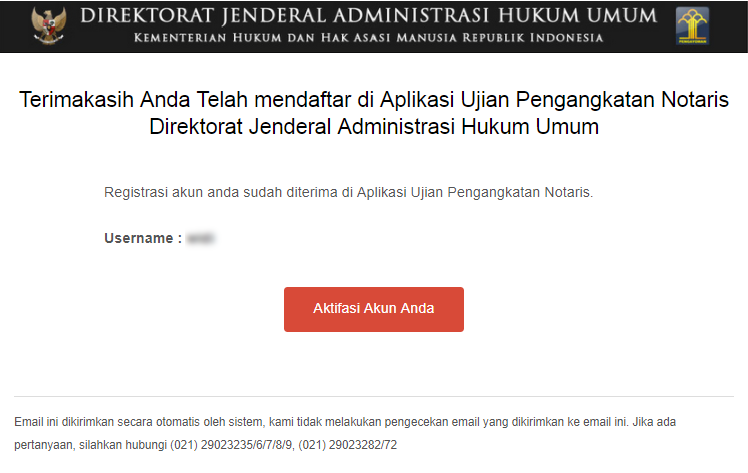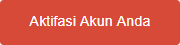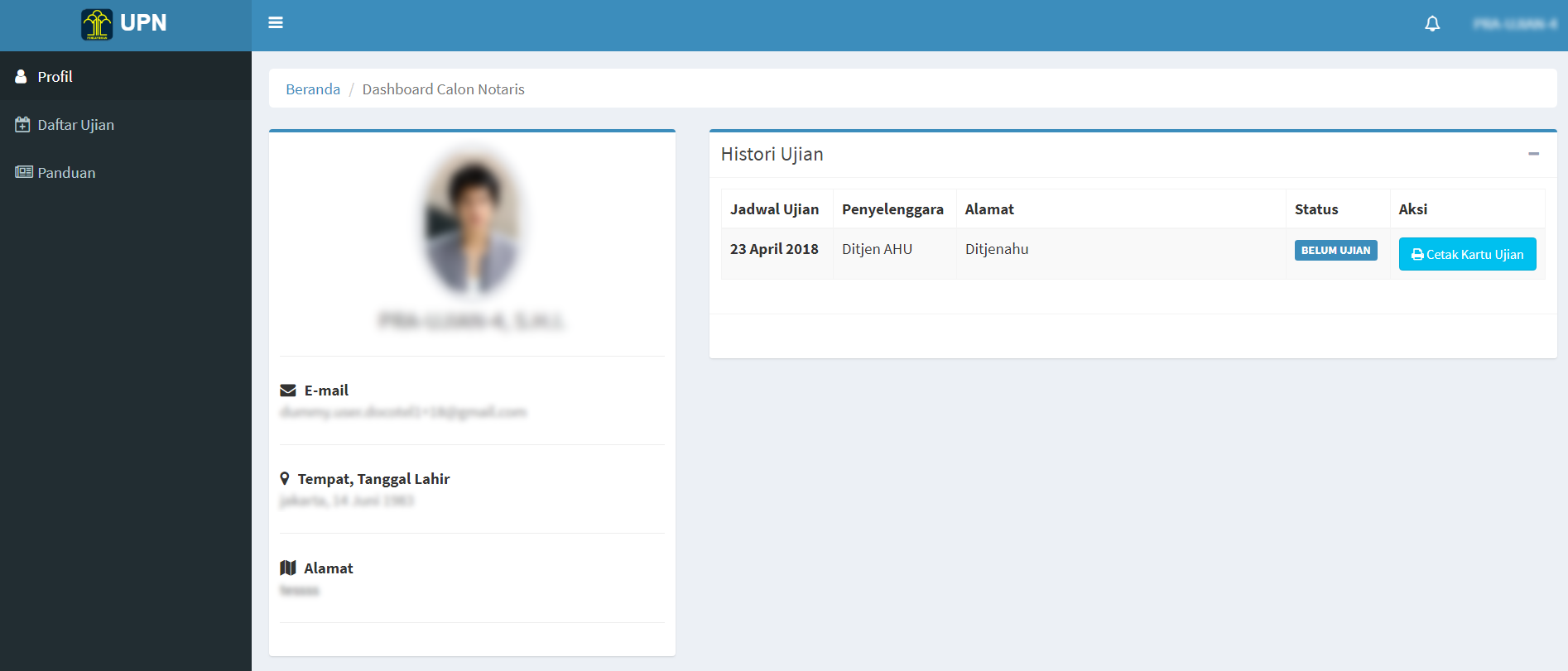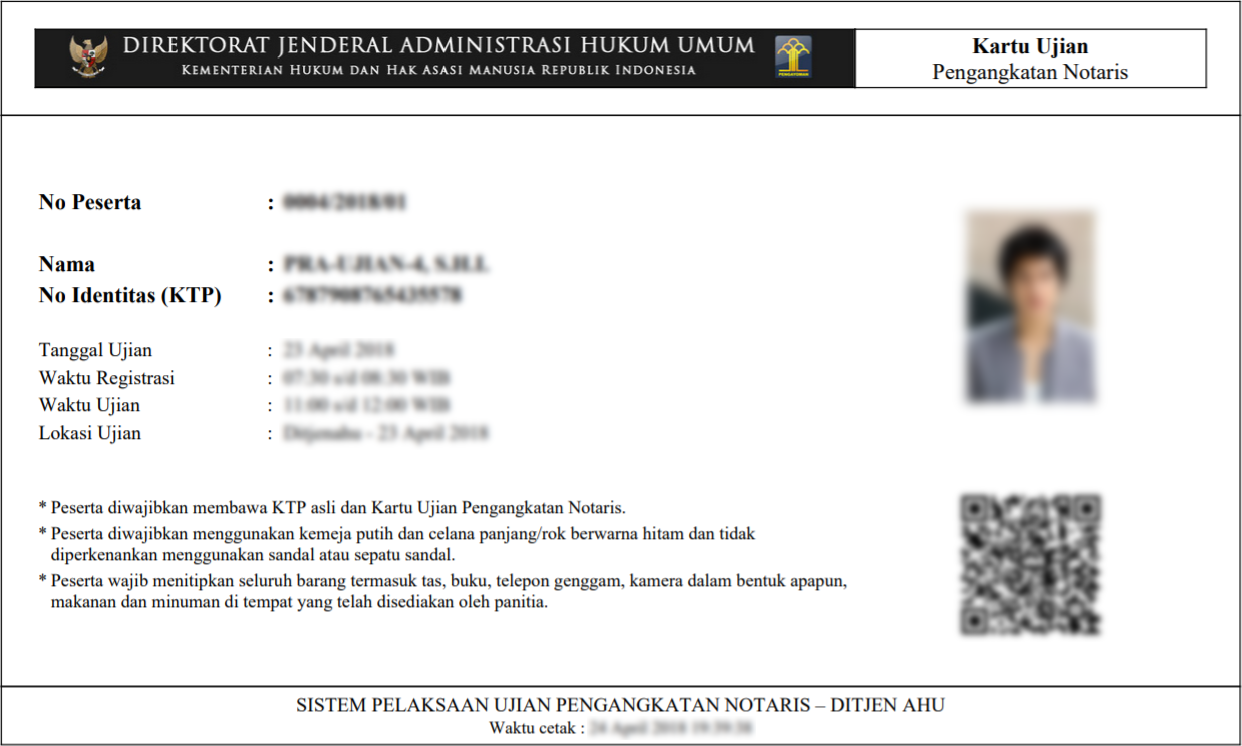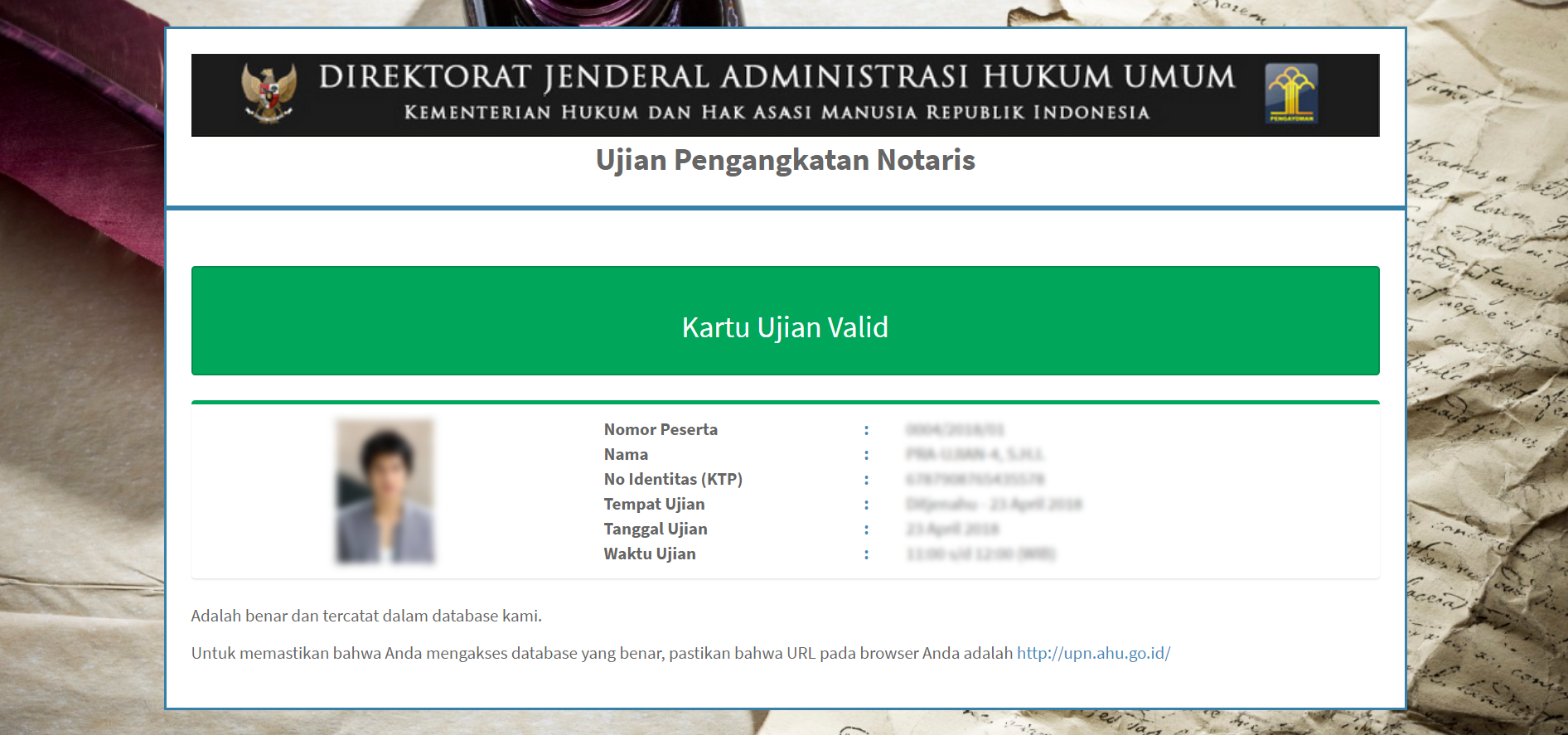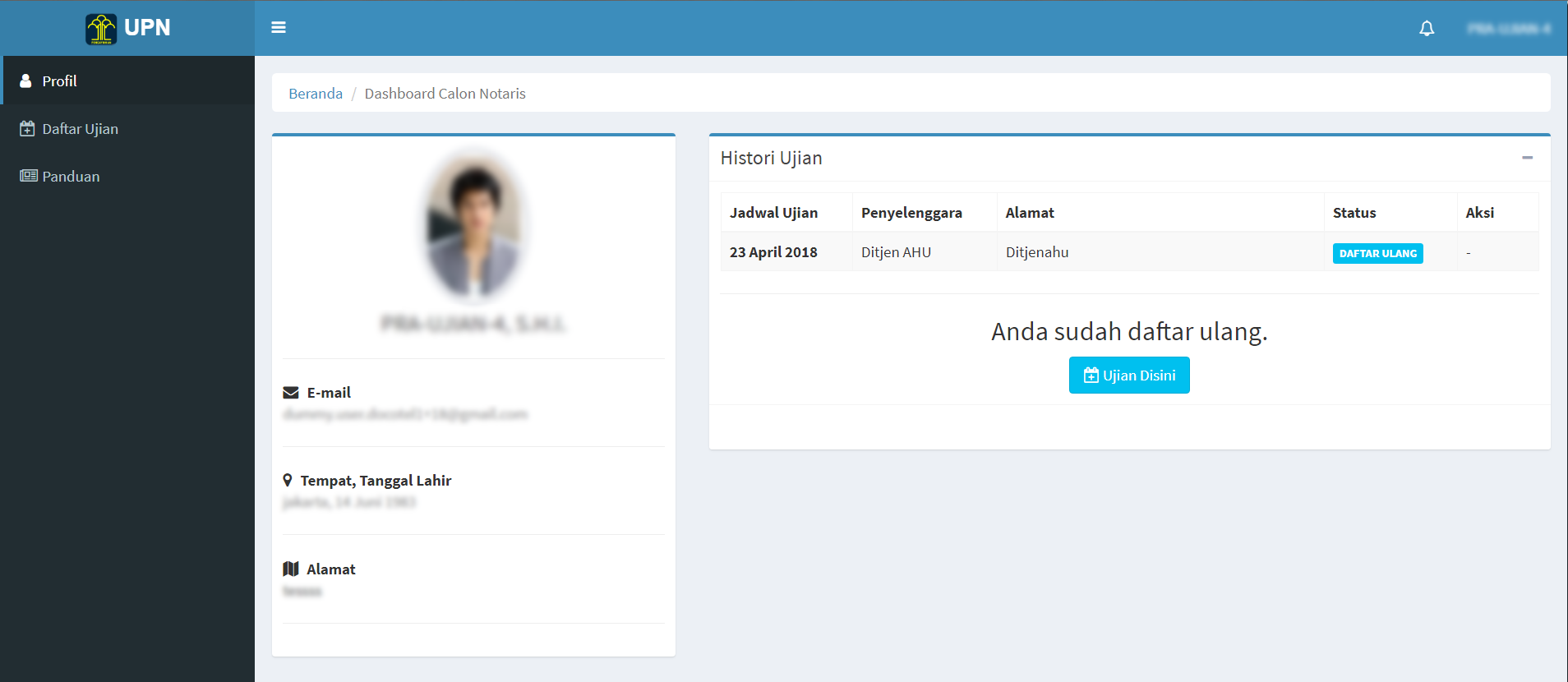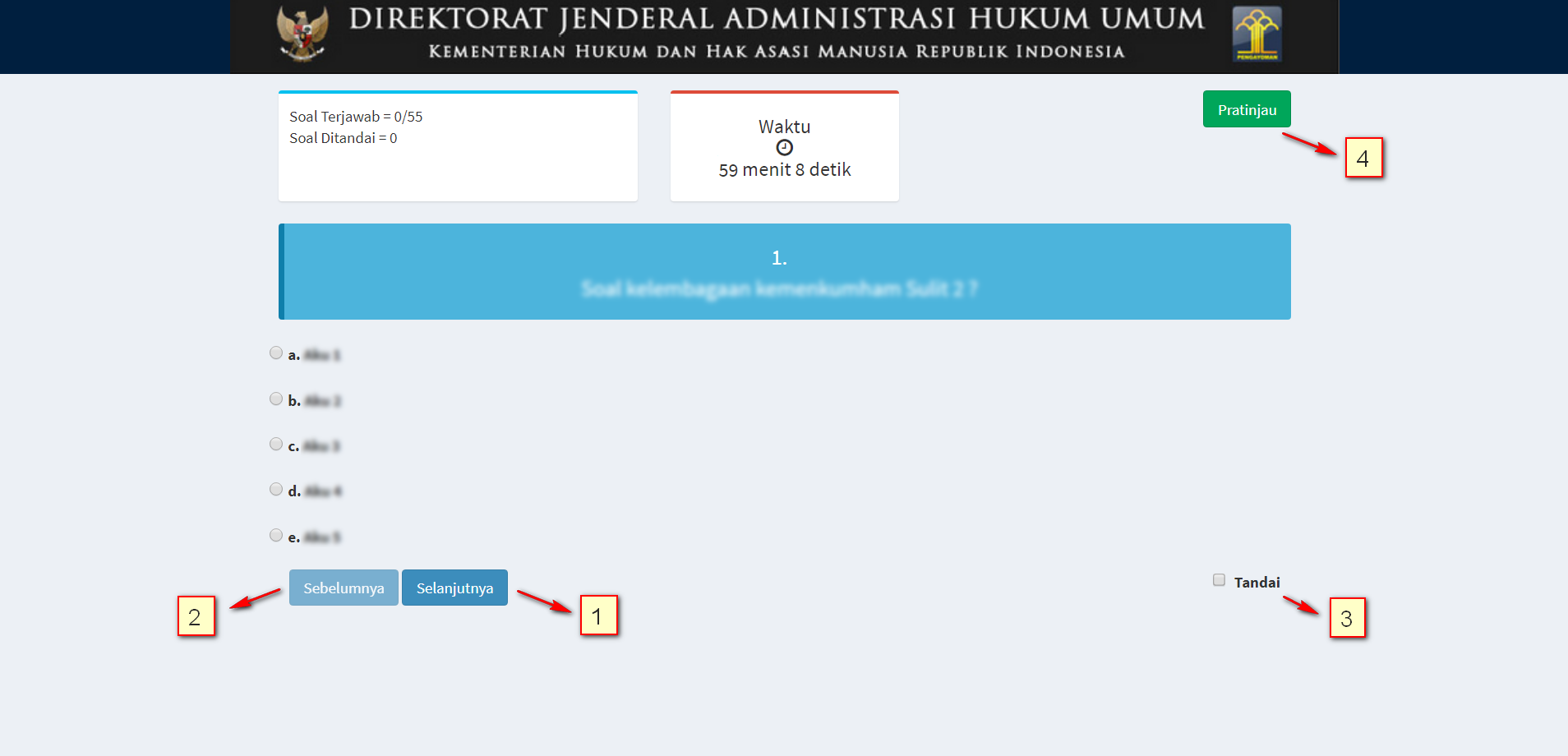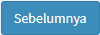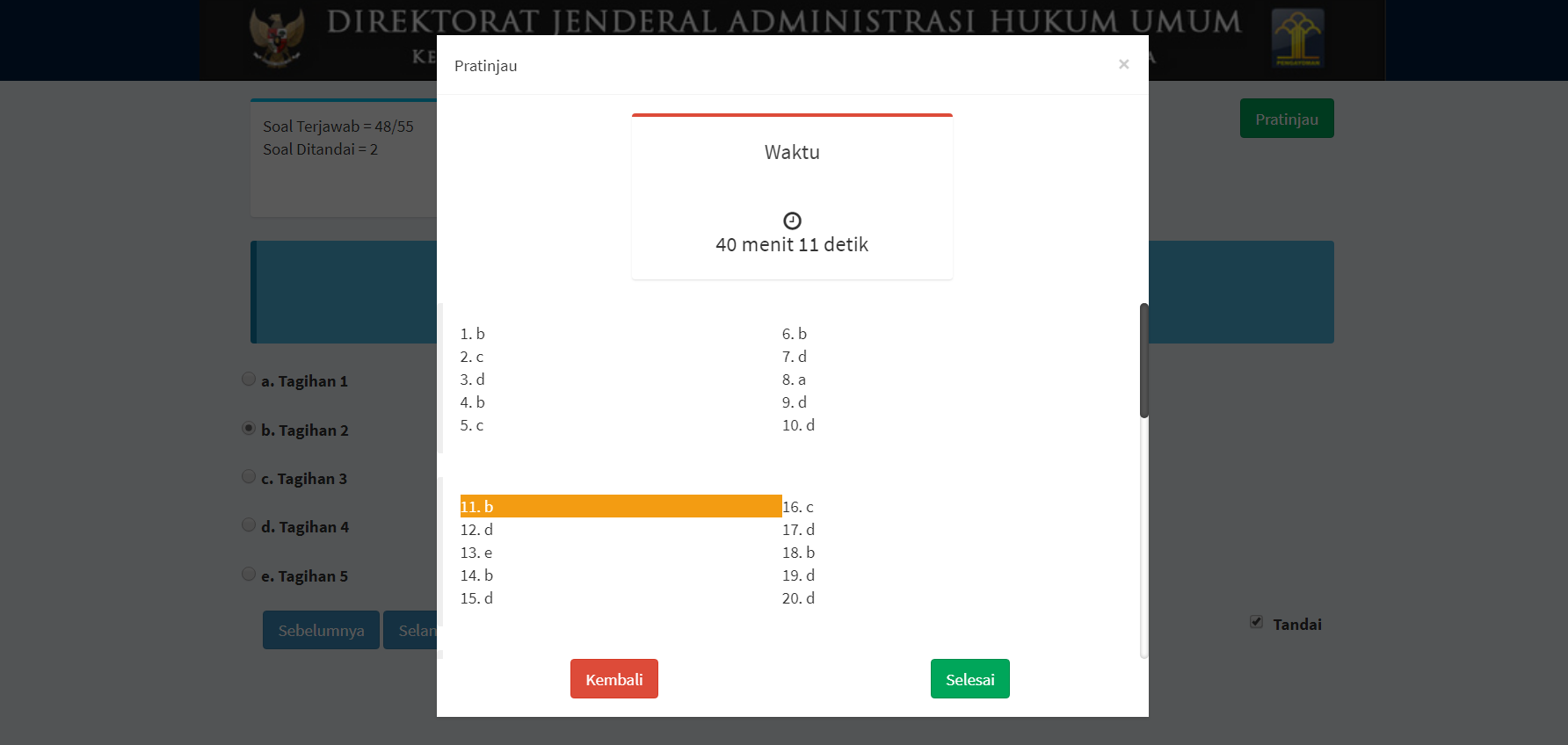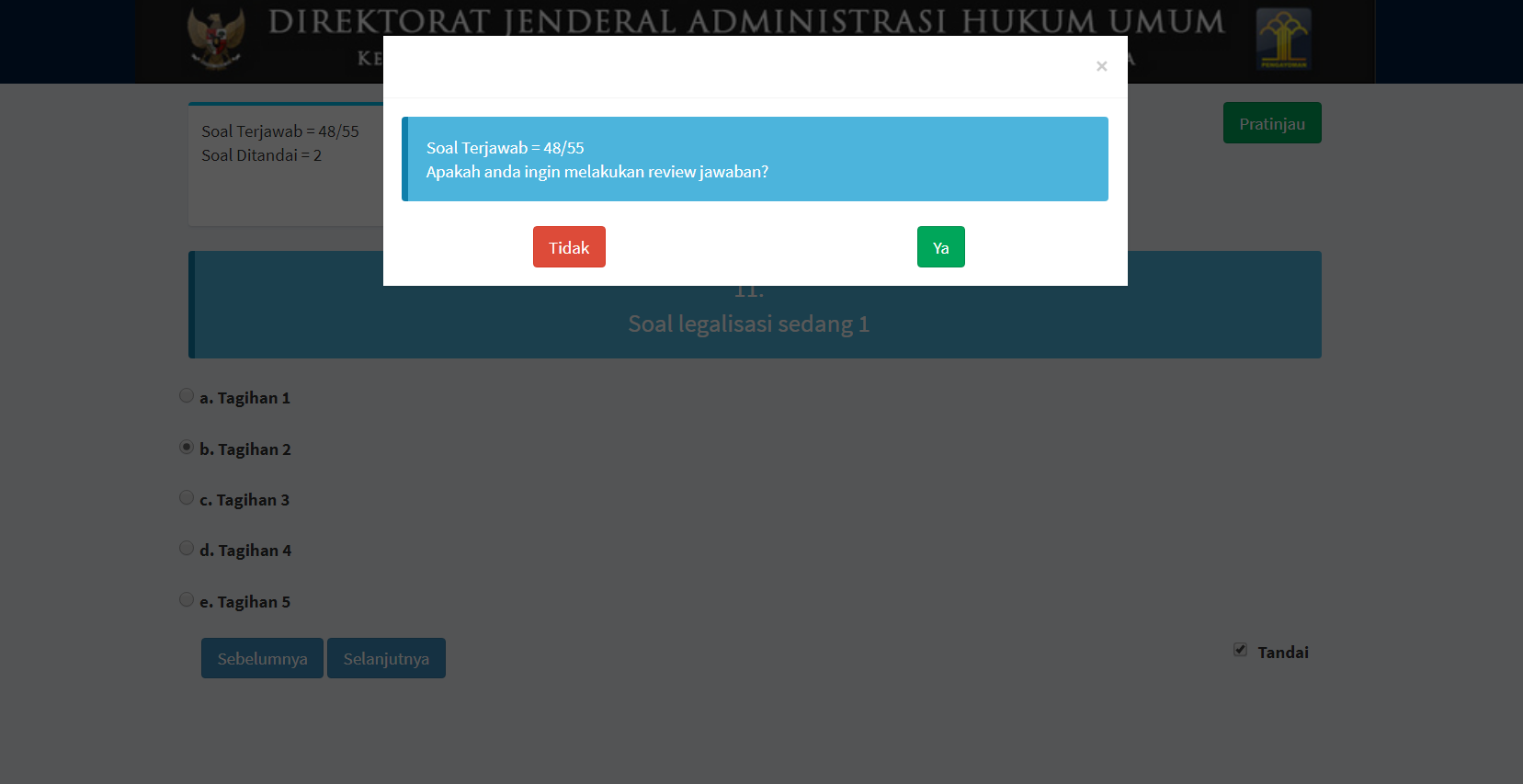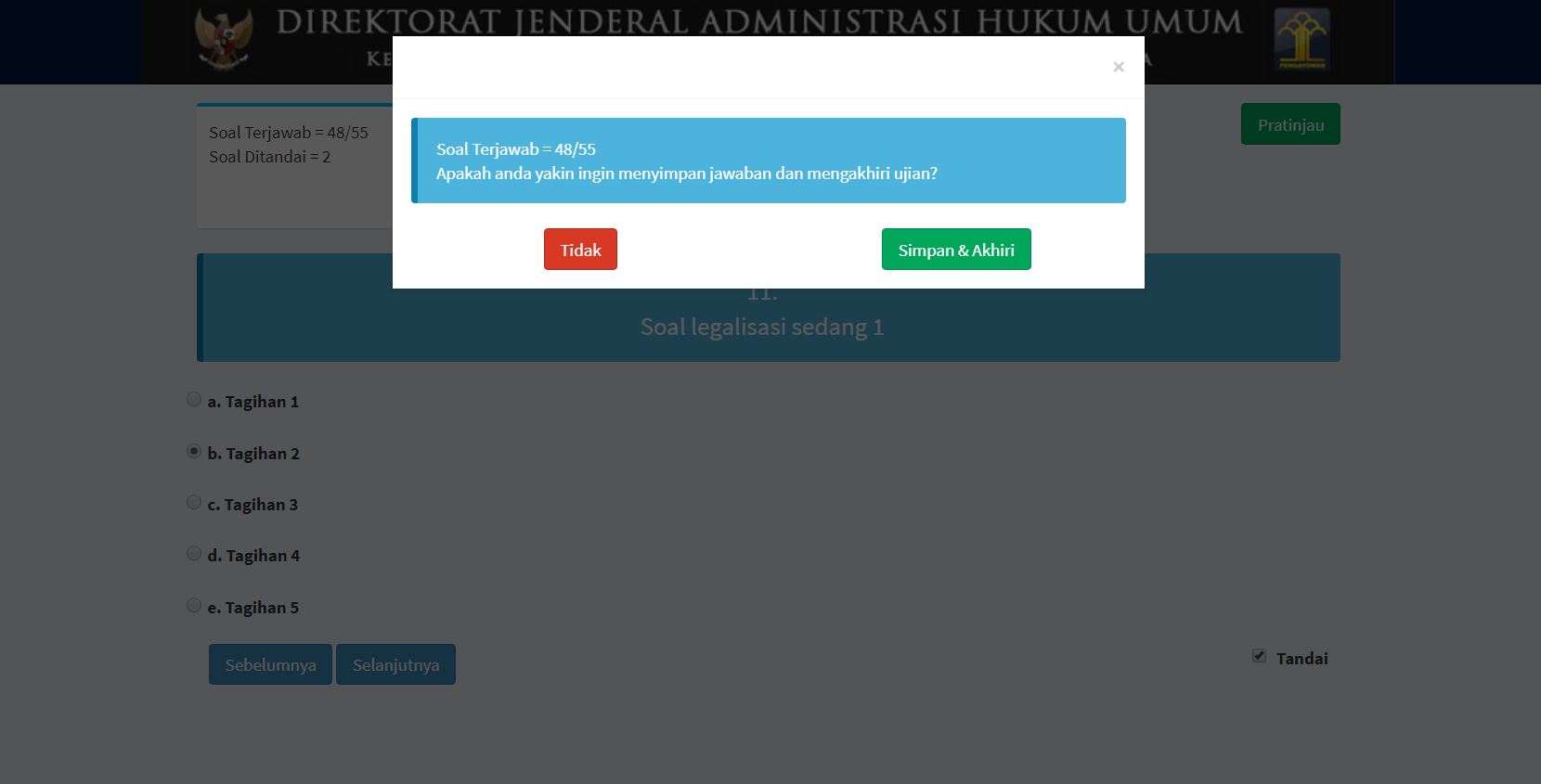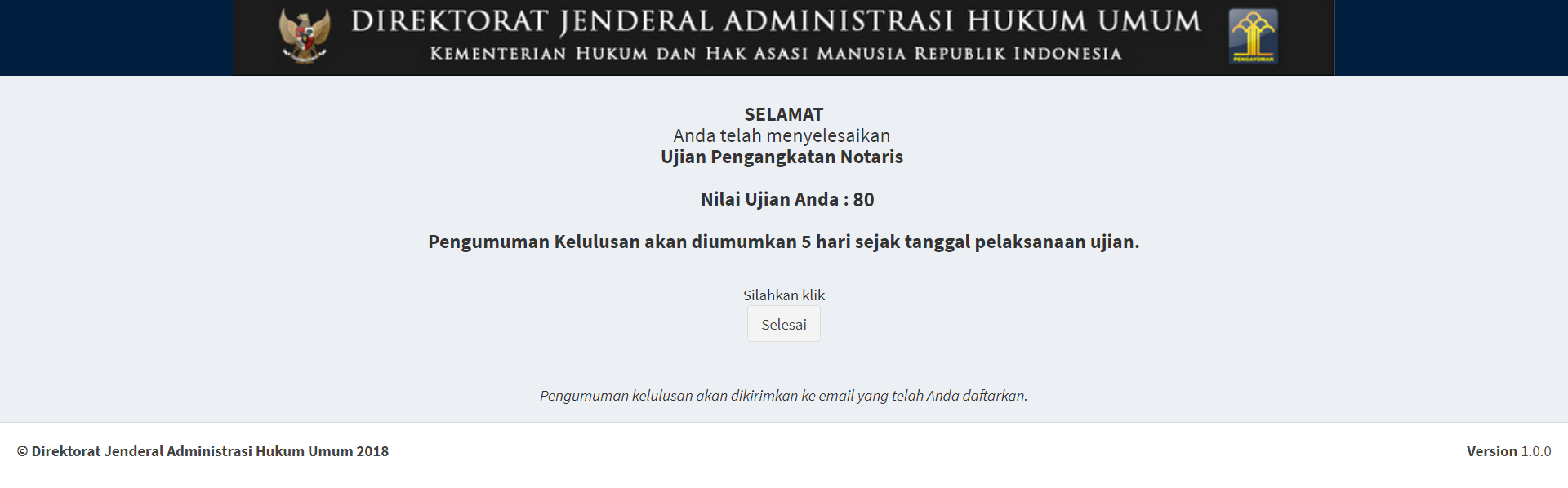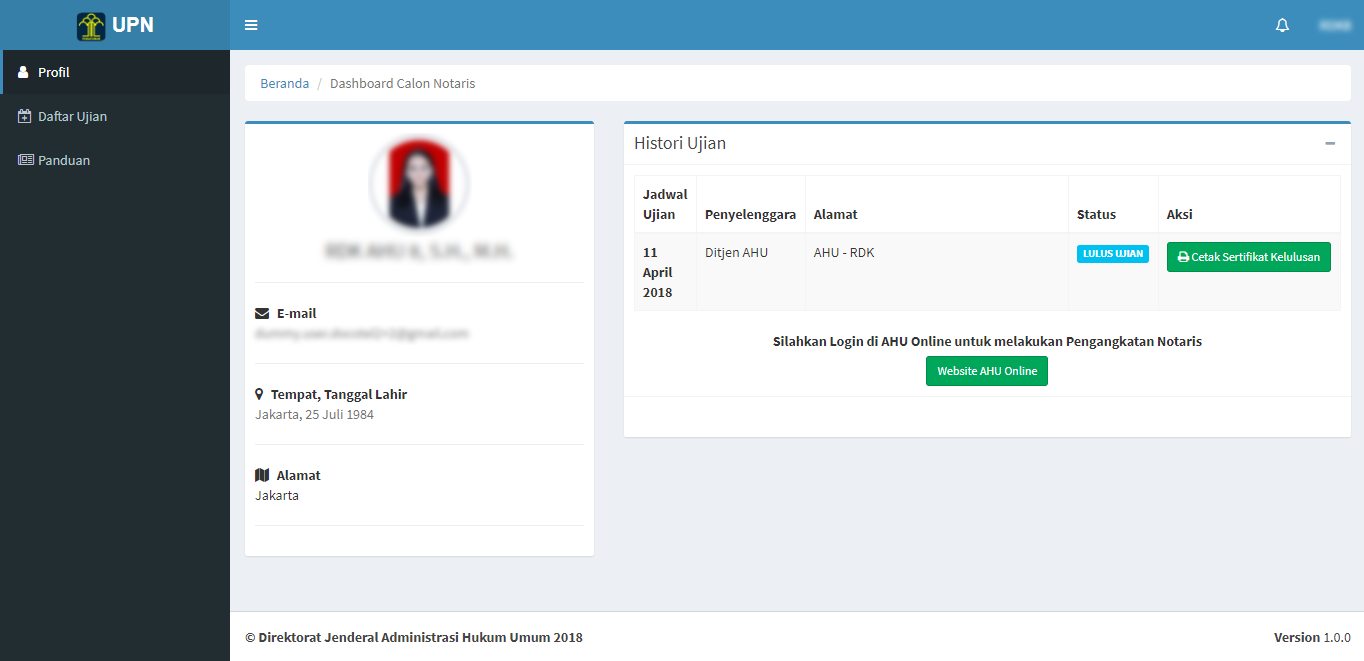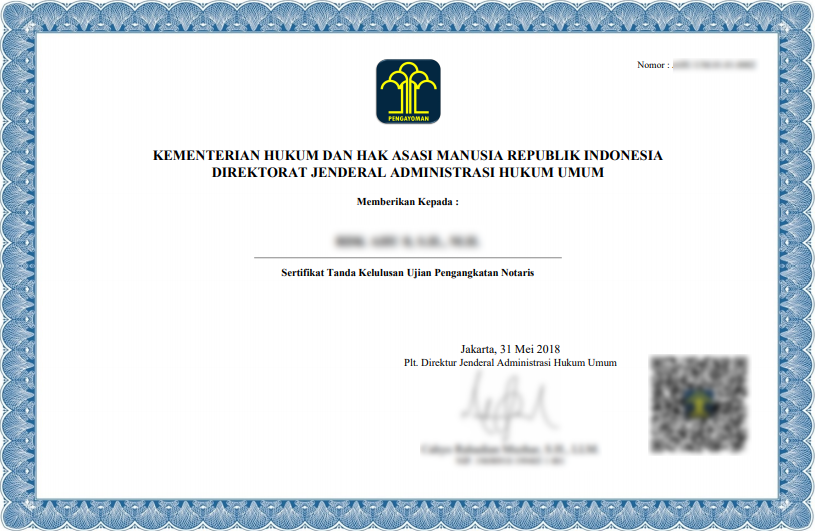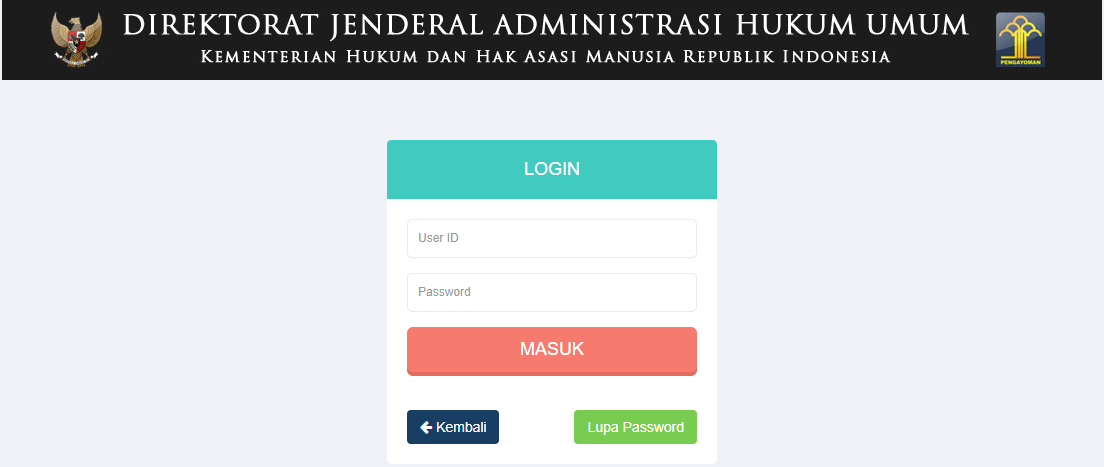Daftar isi
UJIAN PENGANGKATAN NOTARIS
Digunakan untuk calon notaris melakukan Ujian Pengangkatan Notaris terkait calon notaris melakukan pengangkatan notaris. Berikut langkah – langkah yang perlu diketahui dalam aplikasi AHU Online :
1. Registrasi Akun Peserta
- Masuk ke halaman Website AHU ke alamat http://ahu.go.id
- Klik pada Menu "Pendaftaran Ujian Pengangkatan Notaris"
Maka akan tampil Halaman Login Ujian Pengangkatan Notaris seperti gambar berikut.
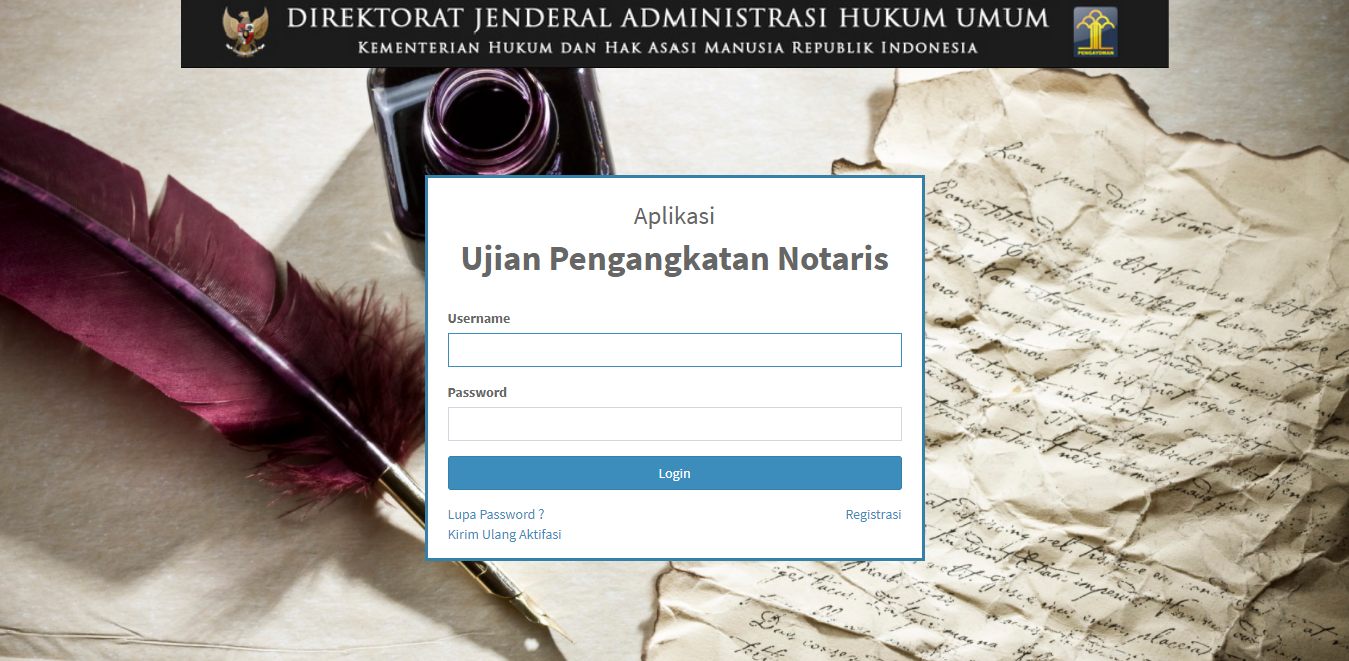
- Klik link button Registrasi yang berada dibawah tombol Login, untuk memulai proses Registrasi
- Masukkan Username Peserta (wajib isi)
- Masukkan Email Peserta (wajib isi)
- Masukkan Password (wajib isi)
- Masukkan Konfirmasi Password (wajib isi)
- Masukkan Nomor Identitas (KTP) (wajib isi)
- Masukkan Nomor Ijasah (M.Kn.) (wajib isi)
Jika registrasi sukses, maka akan tampil notifikasi seperti gambar berikut.
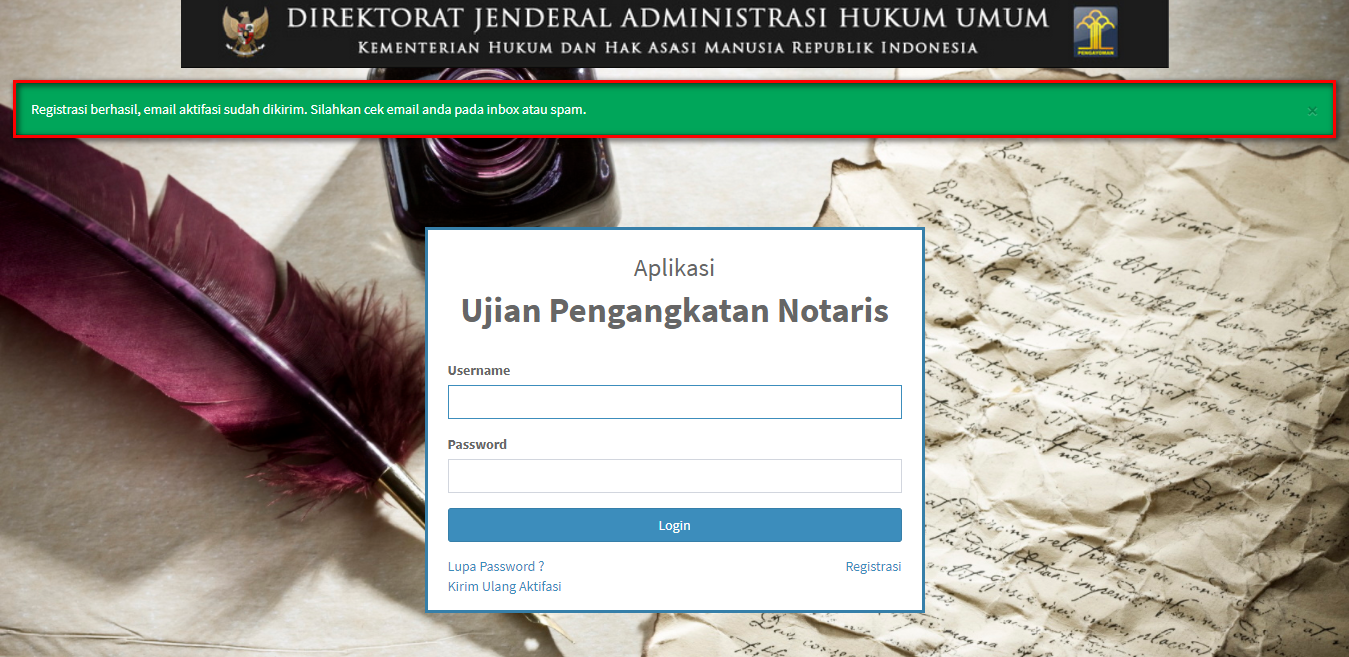
2. Aktivasi Akun Peserta
Setelah mengisi form registrasi, peserta harus melakukan aktivasi akun. Langkah-langkah melakukan aktivasi akun adalah sebagi berikut:
- Peserta mengecek email untuk mengaktifkan akun. Berikut isi dari pesan aktivasi akun pada email yang telah didaftarkan pada saat mengisi form registrasi:
Maka akan tampil notifikasi berhasil aktivasi pada halaman Login Ujian Pengangkatan Notaris.
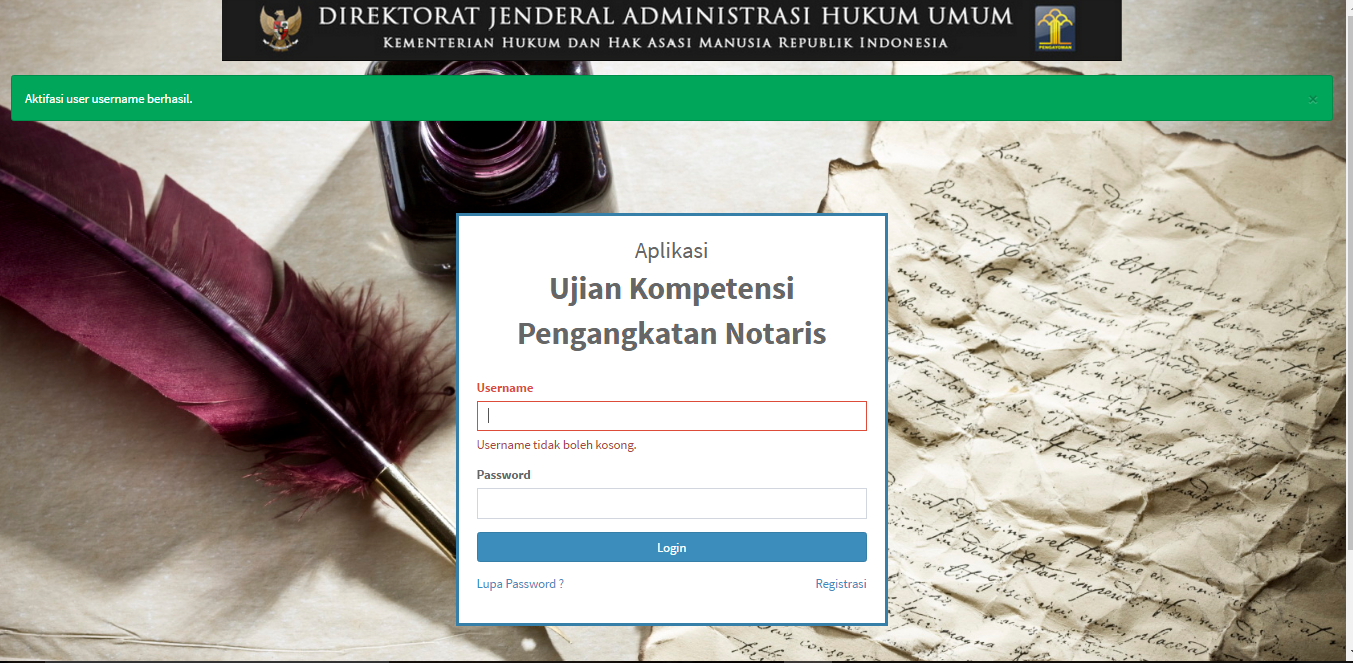
3. Login
Tahap selanjutnya setelah peserta melakukan aktivasi akun adalah dengan login terlebih dahulu, seperti pada gambar berikut.
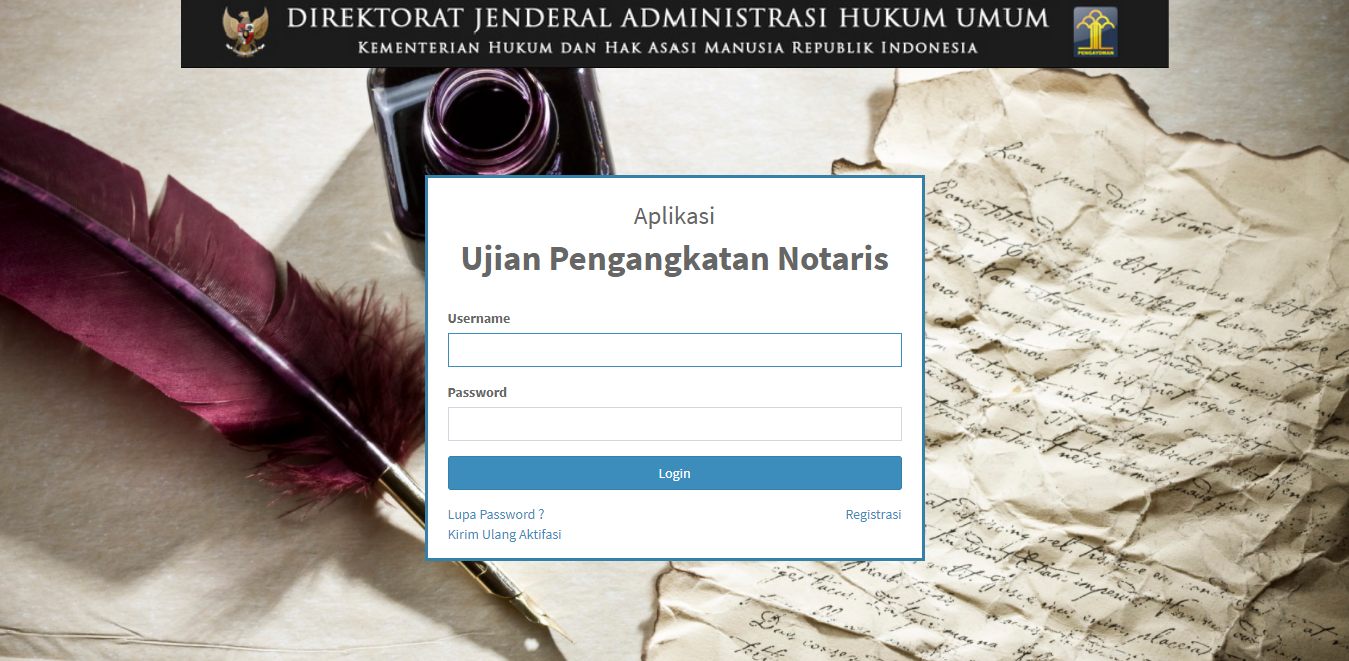
- Masukkan Username (wajib isi)
- Masukkan Password (wajib isi)
4. Pengisian Kelengkapan Data Peserta
Setelah peserta berhasil login, maka akan tampil halaman Pengisian Kelengkapan Data Peserta pada Aplikasi Ujian Pengangkatan Notaris. Berikut adalah langkah-langkah Pengisian Kelengkapan Data Peserta:
A. Biodata Peserta
Pertama peserta diwajibkan mengisi Biodata Peserta. Berikut tampilan halaman pengisian biodata pribadi.
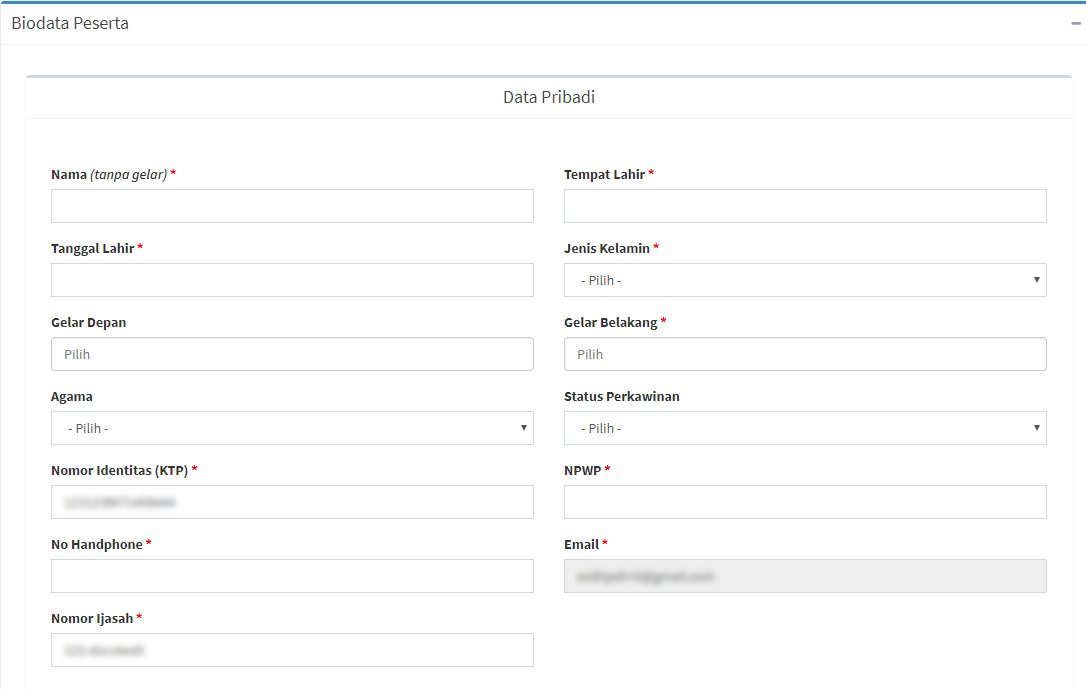
Isi Form Biodata Peserta
- Masukkan Nama (tanpa gelar) (wajib isi)
- Masukkan Tempat Lahir (wajib isi)
- Masukkan Tanggal Lahir (wajib isi)
- Pilih Jenis Kelamin (wajib isi)
- Masukkan Gelar Depan (optional)
- Masukkan Gelar Belakang (wajib isi)
- Pilih Agama (optional)
- Pilih Status Perkawinan (optional)
- Nomor Identitas (KTP) » Dapat Mengubah Nomor Identitas (KTP) (data diambil dari pengisian registrasi) (wajib isi)
- Masukkan NPWP (wajib isi)
- Masukkan No HP (wajib isi)
- Email Sudah Terisi
- Masukkan Nomor Ijasah » Dapat Mengubah Nomor Ijasah (data diambil dari pengisian registrasi) (wajib isi)
B. Data Alamat
Adapun Alamat lengkap yang harus di isi oleh peserta agar dapat memberikan informasi yang jelas mengenai alamat peserta.
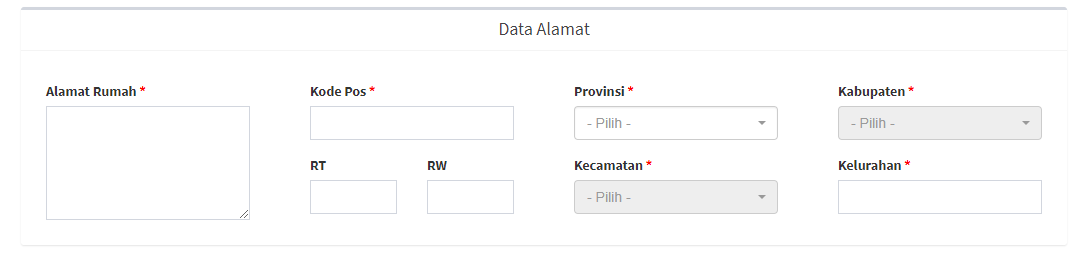
Isi Form Data Alamat
- Masukkan Alamat Rumah (wajib isi)
- Masukkan Kode Pos (wajib isi)
- Pilih Provinsi (wajib isi)
- Pilih Kabupaten (wajib isi)
- Masukkan RT (optional)
- Masukkan RW (optional)
- Masukkan Kecamatan (wajib isi)
- Masukkan Kelurahan (wajib isi)
C. Dokumen Persyaratan
Upload Dokumen Persyaratan untuk melengkapi persyaratan seorang calon notaris mengikuti ujian. Dokumen yang diunggah adalah sesuai dengan Peraturan Menteri Hukum dan Hak Asasi Manusia Republik Indonesia Nomor 25 Tahun 2017 Tentang Ujian Pengangkatan Notaris.
File yang di perbolehkan upload berukuran maksimal 5MB dan berformat PDF, JPG, JPEG, PNG. Berikut daftar dokumen yang harus di Upload :
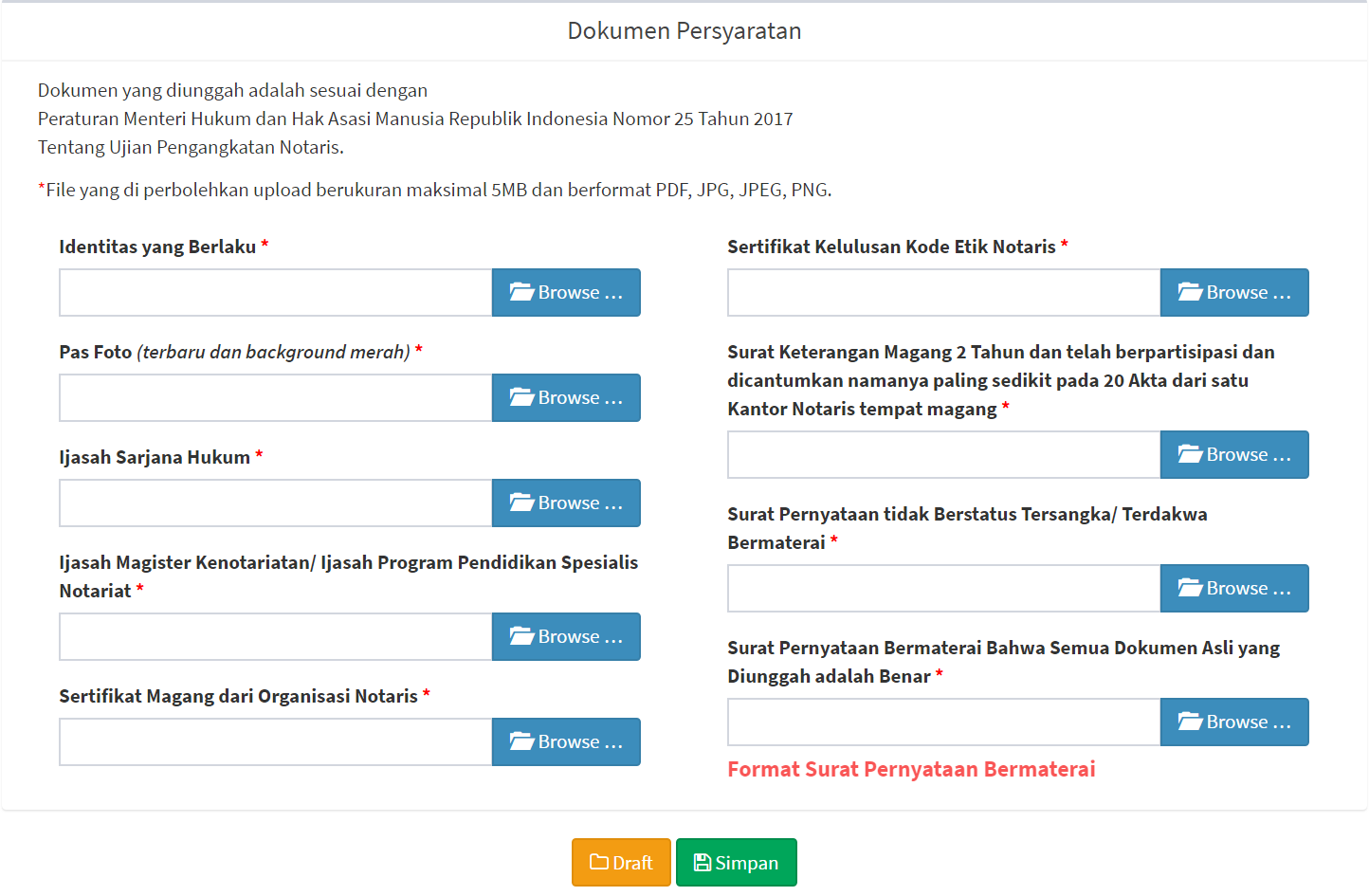
Upload Dokumen Persyaratan
- Upload Identitas yang Berlaku (wajib isi)
- Upload Pas Foto (wajib isi)
- Upload Ijasah Sarjana Hukum (wajib isi)
- Upload Ijasah Magister Kenotariatan/Ijasah Program Pendidikan Spesialis Notariat (wajib isi)
- Upload Sertifikat Magang dari Organisasi Notaris (wajib isi)
- Upload Sertifikat Kelulusan Kode Etik Notaris (wajib isi)
- Upload Surat Keterangan Magang 2 Tahun dan telah berpartisipasi dan dicantumkan namanya paling sedikit pada 20 Akta dari satu Kantor Notaris tempat magang (wajib isi)
- Upload Surat Pernyataan tidak Berstatus Tersangka/Terdakwa Bermaterai (wajib isi)
- Upload Surat Pernyataan Bermaterai bahwa Semua Dokumentasi Asli yang Diunggah adalah Benar (wajib isi)
Jika peserta ingin menyimpan data sebelum dikirim untuk di verifikasi, peserta dapat Klik tombol  maka akan tampil pop-up seperti gambar berikut.
maka akan tampil pop-up seperti gambar berikut.
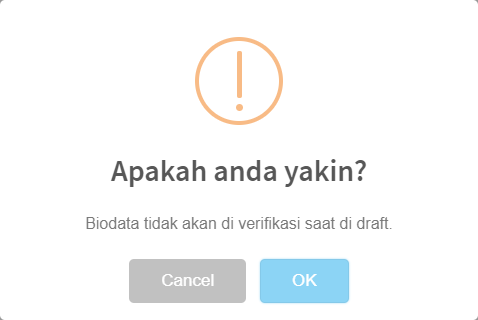
Klik tombol OK pada Pop-Up, maka akan tampil notifikasi Biodata berhasil di draft. Berikut tampilannya.
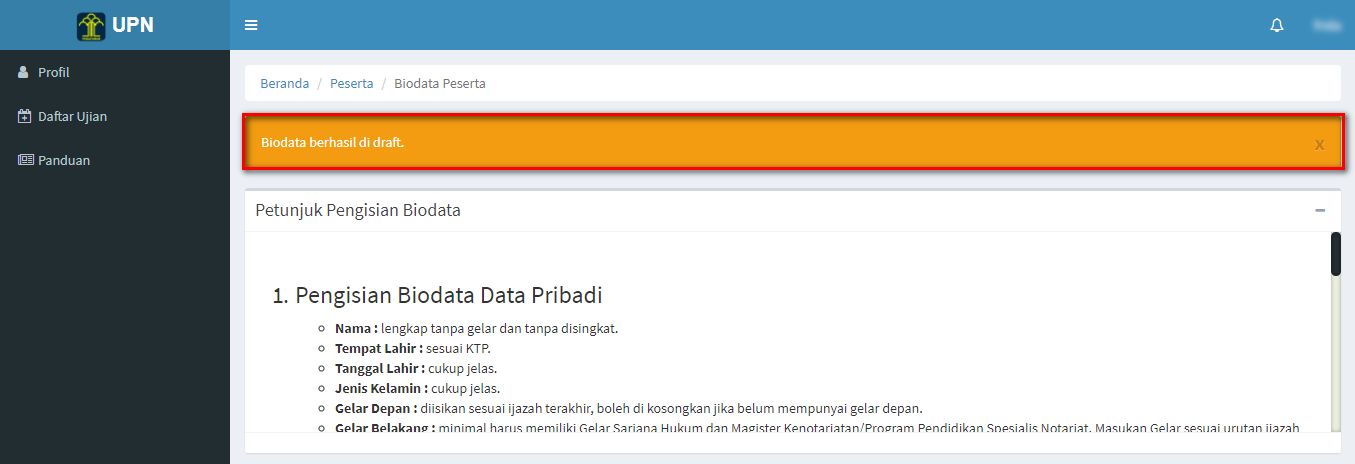
Jika peserta telah selesai mengisi seluruh data serta upload dokumen persyaratan, peserta dapat Klik tombol  maka akan tampil pop-up seperti gambar berikut.
maka akan tampil pop-up seperti gambar berikut.
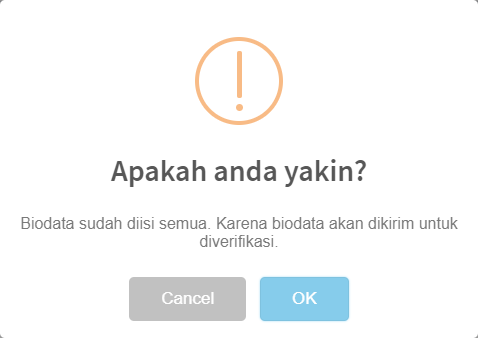
Klik tombol OK pada Pop-Up, maka akan tampil notifikasi Biodata berhasil di simpan. Berikut tampilannya.
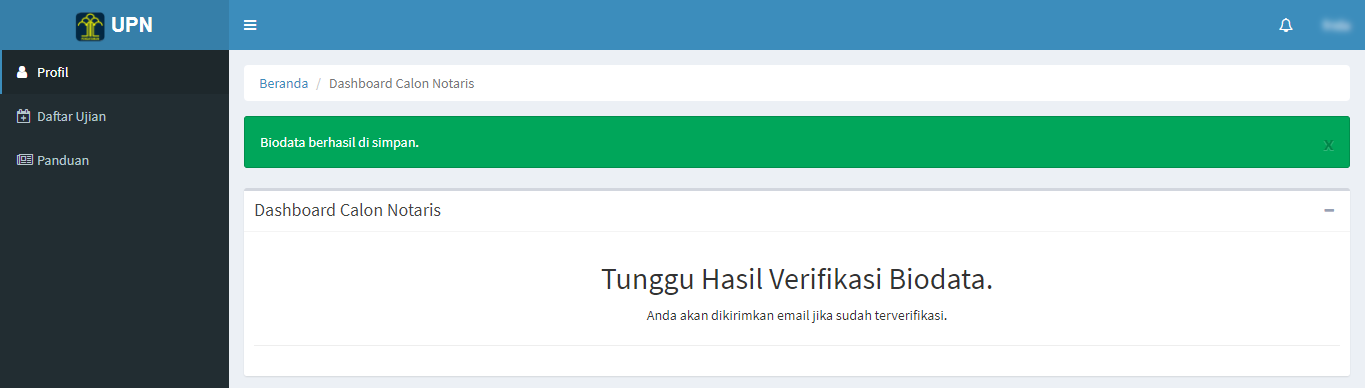
PENDAFTARAN UJIAN
1. Selesai Verifikasi
Setelah Data dan Dokumen Peserta selesai di verifikasi, maka peserta akan mendapatkan email Hasil Verifikasi Data dan Dokumen Peserta. Berikut tampilan email Verifikasi Dokumen.
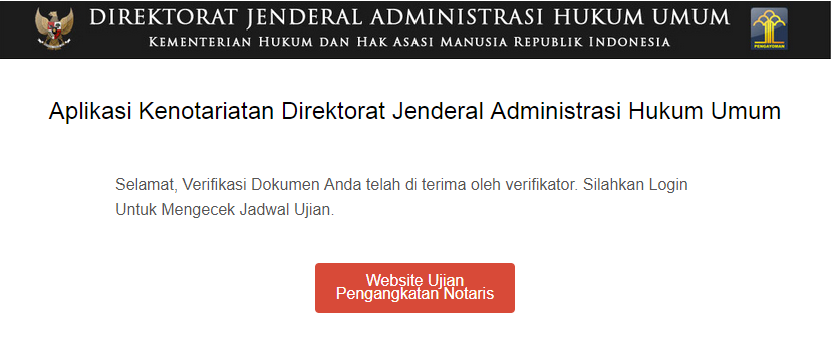
Peserta dapat Klik tombol 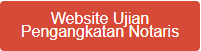 , maka akan tampil ke halaman Login Aplikasi Ujian Pengangkatan Notaris.
, maka akan tampil ke halaman Login Aplikasi Ujian Pengangkatan Notaris.
2. Pendaftaran Ujian
Peserta yang telah lolos Verifikasi Dokumen Persyaratan dan telah mendapat Jadwal Ujian, maka tampil halaman Dashboard Calon Notaris dengan tombol Cetak Kartu Ujian seperti gambar berikut :
Peserta dapat mencetak kartu ujian dengan klik tombol 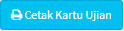 , maka akan ter-download Kartu Ujian dalam bentuk PDF seperti gambar berikut :
, maka akan ter-download Kartu Ujian dalam bentuk PDF seperti gambar berikut :
Pada Kartu Ujian terdapat Qr Code yang dapat di scan menggunakan aplikasi pada smartphone atau dapat juga menggunakan alat Barcode/Qr Code. Apabila sudah di scan, akan tampil halaman isi Qr Code, seperti gambar berikut:
PELAKSANAAN UJIAN
1. Ujian Pilihan Ganda
Untuk peserta yang berstatus Daftar Ulang seperti halaman berikut.
Peserta dapat melaksanakan ujian dengan klik tombol 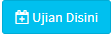 , maka akan tampil halaman berikut.
, maka akan tampil halaman berikut.
Pada Ujian Pilihan Ganda terdapat 100 pertanyaan. Untuk 1 pertanyaan, Peserta hanya dapat memilih salah satu jawaban. Peserta dapat klik radio button di jawaban tersebut.
Apabila peserta sudah selesai menjawab pertanyaan-pertanyaan Pilihan Ganda, maka peserta dapat klik tombol  pada halaman ujian Pilihan Ganda dan akan tampil pop up review jawaban seperti yang sudah dijelaskan diatas dan akan diakhiri dengan klik tombol
pada halaman ujian Pilihan Ganda dan akan tampil pop up review jawaban seperti yang sudah dijelaskan diatas dan akan diakhiri dengan klik tombol 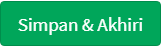 pada pop up pertanyaan menyimpan jawaban seperti yang sudah dijelaskan diatas. Kemudian akan muncul halaman yang menyatakan bahwa peserta telah selesai ujian dan akan menampilkan nilai . Klik tombol Selesai untuk melanjutkan.
pada pop up pertanyaan menyimpan jawaban seperti yang sudah dijelaskan diatas. Kemudian akan muncul halaman yang menyatakan bahwa peserta telah selesai ujian dan akan menampilkan nilai . Klik tombol Selesai untuk melanjutkan.
HASIL UJIAN
1. Lulus Ujian
Tahap selanjutnya setelah peserta mendapatkan informasi kelulusan adalah dengan login terlebih dahulu, seperti pada gambar berikut:
Setelah itu, peserta akan diarahkan kembali ke Dashboard Calon Notaris seperti pada gambar berikut ini.
Pada halaman Dashboard Calon Notaris terdapat status ![]() yang menandakan bahwa peserta telah Lulus Ujian Pengangkatan Notaris.
yang menandakan bahwa peserta telah Lulus Ujian Pengangkatan Notaris.
Untuk dapat mencetak Sertifikat Kelulusan, klik tombol ![]() kemudian sertifikat akan otomatis ter-download dalam format file pdf dengan tampilan seperti ini
kemudian sertifikat akan otomatis ter-download dalam format file pdf dengan tampilan seperti ini
Langkah selanjutnya adalah klik tombol ![]() dan akan diarahkan pada form Login aplikasi Notariat. Login menggunakan User ID dan Password Ujian Pengangkatan Notaris.
dan akan diarahkan pada form Login aplikasi Notariat. Login menggunakan User ID dan Password Ujian Pengangkatan Notaris.
Isi form Login, yang terdiri dari:
- Username : Masukkan Username (wajib isi)
- Password : Masukkan Password (wajib isi)
Setelah isi form Login, klik tombol MASUK yang kemudian akan tampil Form Isian Pengangkatan Notaris dengan 7 tahapan. Untuk Penjelasan akan dibahas pada dokumen Panduan penggunaan Aplikasi Pendaftaran Notaris.